合計や平均、最大値を一度に求めるには
オートSUMボタンを使用して、一度に全員の成績の合計点、平均点、および、最高点を求めることができます。
はじめに
Excelを使って、学校のテスト成績表の作成方法についての秘訣を説明します。
1クラス分のリストを作ったほうがいいのですが、めんどくさいので1クラス14人にしぼりました。
もちろん、架空のデータを使っています(笑) 偶然にも同姓同名の方がいらっしゃったら、スミマセン・・・m(__)m
| A | B | C | D | E | F | G | H | I | J | K | |
|---|---|---|---|---|---|---|---|---|---|---|---|
| 1 | 生徒番号 | 名前 | 性別 | 国語 | 数学 | 英語 | 理科 | 社会 | 合計 | 平均点 | 評価 |
| 2 | 0201 | 伊藤 武 | 男 | 39 | 58 | 86 | 50 | 70 | |||
| 3 | 0202 | 井上 勝 | 男 | 60 | 29 | 88 | 78 | 80 | |||
| 4 | 0203 | 榎本 幸治 | 男 | 70 | 86 | 100 | 92 | 96 | |||
| 5 | 0204 | 太田 博 | 男 | 58 | 65 | 44 | 40 | 56 | |||
| 6 | 0205 | 萱島 真 | 男 | 88 | 98 | 75 | 68 | 50 | |||
| 7 | 0206 | 木下 宍道 | 男 | 60 | 63 | 39 | 55 | 65 | |||
| 8 | 0207 | 久部 明弘 | 男 | 98 | 96 | 78 | 88 | 82 | |||
| 9 | 0221 | 綾野 亜希 | 女 | 60 | 58 | 77 | 82 | 80 | |||
| 10 | 0222 | 江本 綾子 | 女 | 74 | 38 | 55 | 77 | 40 | |||
| 11 | 0223 | 岡田 優利子 | 女 | 95 | 89 | 99 | 90 | 98 | |||
| 12 | 0224 | 加藤 祐美 | 女 | 78 | 45 | 66 | 62 | 48 | |||
| 13 | 0225 | 河野 恵美子 | 女 | 45 | 80 | 48 | 52 | 60 | |||
| 14 | 0226 | 斎藤 美恵 | 女 | 90 | 82 | 68 | 95 | 92 | |||
| 15 | 0227 | 篠原 信子 | 女 | 48 | 77 | 42 | 50 | 78 | |||
| 16 | クラス平均 | ||||||||||
| 17 | 男子平均 | ||||||||||
| 18 | 女子平均 | ||||||||||
| 19 | クラス最高 | ||||||||||
| 20 | 男子最高 | ||||||||||
| 21 | 女子最高 | ||||||||||
一度に全員の合計点を求めたい場合は?
上のように、すべての科目の成績データが入力されている場合、マウス操作で一度にそれぞれの生徒の合計点を求めることができます。
まず、マウスですべての生徒の成績が入力されているセルと合計点を求めるセルを含めて範囲選択してください。
(上の表ではD2のセルからI15までを範囲選択)
そして、標準ツールバーより「オートSUM」ボタン![]() をクリックしてください。
をクリックしてください。
すると、それぞれの合計点が自動的に計算して求められます(^^)
全体の平均点を求めたい場合は?
平均値を求める関数として、AVERAGE関数があります。
まず、平均点を求めたいセルにカーソルを移動してください。(上の表ではとりあえずJ2のセルへ)
そして、標準ツールバーより、「関数貼り付け」ボタン![]() をクリックしてください。
をクリックしてください。
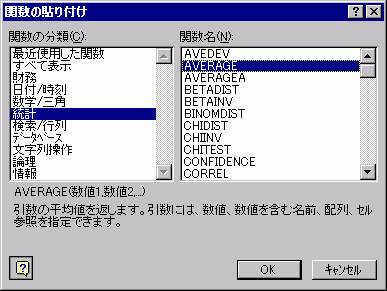
上の図のように、
「関数の分類(C)」では、「統計」、
「関数名(N)」では「AVERAGE」を選択して、OKボタンを押してください。
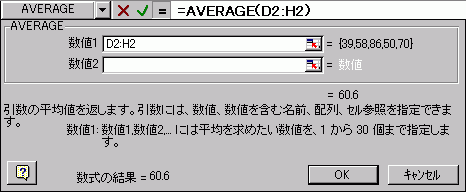
そして、平均値を求める範囲をマウスでD2からH2までを指定してください。
すると、上の図のようになりますね?
最後にOKボタンを押してください。
ついでに、科目ごとのクラス平均を求めてみましょう。
まず、国語のクラス平均を求めます。
D16へカーソル移動させて、先ほどの操作を繰り返してください。
平均値を求める範囲は、D2からD15までを指定して、OKボタンを押してくださいね。
その後、マウスで数式コピーしてくださいね。数式コピーがわからない方は→こちら
全体の最高点を求めたい場合は?
科目ごとの最高点を求めるには、MAX関数を使います。
まず、国語の最高点を求めます。D19にカーソルを移動させてください。
そして、標準ツールバーより「関数貼り付け」ボタン![]() をクリックしてください。
をクリックしてください。
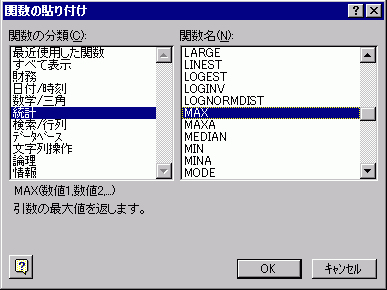
上の図のように、「関数の分類(C)」は「統計」
「関数名(N)」は「MAX」を選択して、OKボタンを押してください。
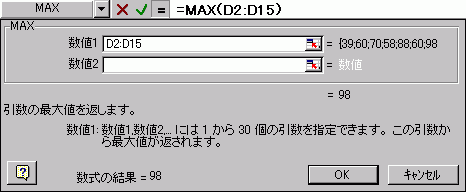
そして、マウスでD2からD15までを範囲選択して、OKボタンを押してください。
すると、国語の最高点は、98点と求められましたね(^^)
その後、横に数式コピーして、その他の科目の最高点を求めてくださいね。
コメント
※技術的な質問はMicrosoftコミュニティで聞いてください!

